
いよいよ発売が開始されたアップルの「アップルウォッチ」。すでに手に入れたという人もいるかもしれない。購入を検討している人には、ぜひともお伝えしておきたいことがある。
これは当然ながらただの時計ではない。メールや地図を見たり、通話できたりするのだが、もっとも役立ちそうな機能として、スケッチやタップを相手に送ることができるのだ。また音声入力でメッセージアプリに言葉を送信することもできる。新しいコミュニケーションの可能性を示しているのである。
・新しいコミュニケーションツールとして
したがって、アップルウォッチはひとりで使っていても、そこまで楽しくないかもしれない。コミュニケーションツールとして生かさなければ、iPhoneで事足りる機能しかないわけである。できれば、友達と一緒にアップルウォッチを楽しんだ方が良さそうである。
・友達を登録しよう
もしも友達が持っていた場合、iPhoneのアップルウォッチアプリで、友達を追加しよう。アプリの「友達」を選択して「友達を追加」から連絡先を呼び出して登録を行う。
登録が完了したら、アップルウォッチのサイドボタンを押すと、登録された友達が表示される。続けてその友達をタップすると、アップルウォッチ画面下左端に電話、右端にメッセージ、中央に「指」のアイコンが現れるので、これをさらにタップする。
・スケッチ、タップ、ハートビート
すると真っ暗な画面が表示されるので、そこに指で落書きをすればスケッチを送信することができる。画面上をタップすると、そのタップした振動が相手の端末に送られることになる。そして2本指を画面上に置けば、ハートビート(鼓動)がハートのイラストと共に相手に送信されるのである。
・アニメーションを送信
スケッチはただ絵が送られるわけではなく、筆跡がアニメーションになって、相手のアップルウォッチ画面に表示されることになる。タップの場合は、画面上にまるで水滴が落ちたかのような波紋になって、振動と共に伝わる。
・ハートビートの使い道は……
この機能は、たとえば待ち合わせの場面で役立つのではないだろうか。「建物の入り口まで来たら出てきて」というようなシーンで、互いにアップルウォッチを使用していれば、入り口に到着したときにタップを合図に相手に出てきてもらうこともできるだろう。ハートビートに関しては、用途が思い浮かばないのだが、今までにないコミュニケーションの形であることには違いない。
・オーディオかテキスト
ちなみにメッセージを送ることも可能だ。アップルウォッチにキーボードはないのだが、音声入力で言葉を入れて、それをオーディオかテキストで送信することができる。またある程度の定型文が用意されているので、混雑した電車のなかなどで活用できそうだ。
・ぼっちは……
とりあえずアップルウォッチを購入したら、友達を登録して楽しむと良いだろう。今までにない関わり方ができるかもしれない。友達がいない人は……。
Report:佐藤英典
Photo:Rocketnews24.
▼アップルウォッチに友達を登録するには、iPhoneのアップルウォッチのアプリから「友達」を選択
▼次に「友達を追加」で、連絡先から登録する友達を選ぶ
▼アプリで登録が完了すると、アップルウォッチにも登録されている。友達はウォッチのサイドボタンで呼び出す。これはアップルウォッチのスクリーンショット
▼ウォッチで友達のアイコンをタップすると、画面下に電話とメッセージ、そして「指」のアイコンが表示される。指のアイコンをタップすると、スケッチやタップ、ハートビートが送信できる画面が表示される
▼スケッチは画面をなぞる。ハートビートは指を2本、画面上に置く。タップは画面上をタップする
▼画面をなぞってスケッチを描くと……
▼相手の画面に筆跡のアニメーションが表示される
▼指を2本置くと……
▼ハートのアニメと共に、振動が送られる
▼タップの場合は、波紋のアニメと振動
▼メッセージには定型文が用意されている。通話できないときに便利
▼音声入力で言葉を送ることも可能。ウォッチに向かって話すと……
▼オーディオかテキスト、いずれかで送信できる
▼テキストで送った場合はこんな感じ
 佐藤英典
佐藤英典

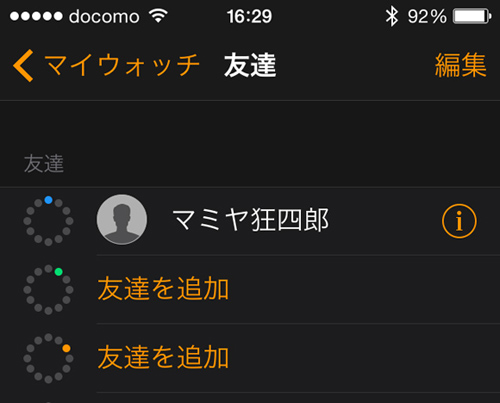




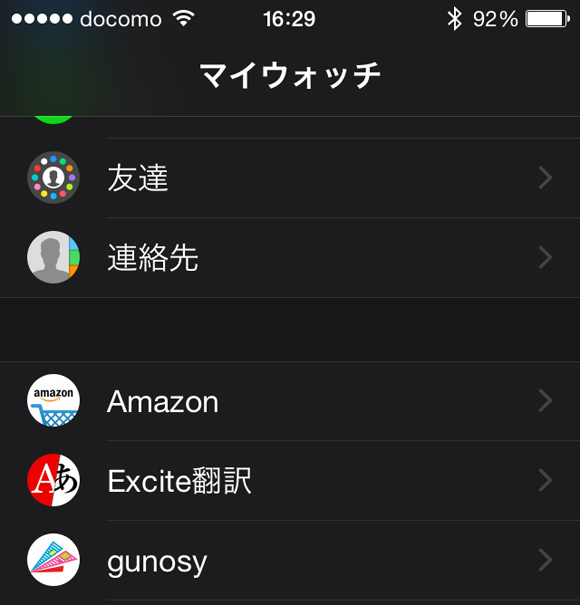
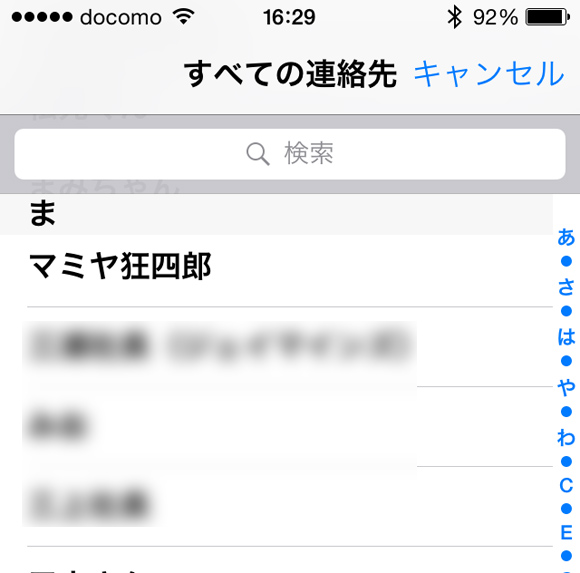
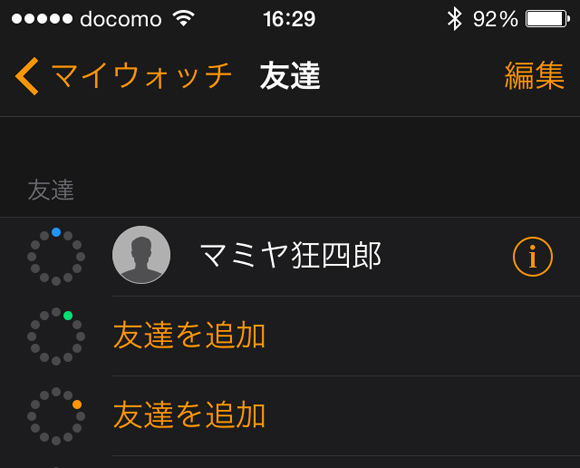
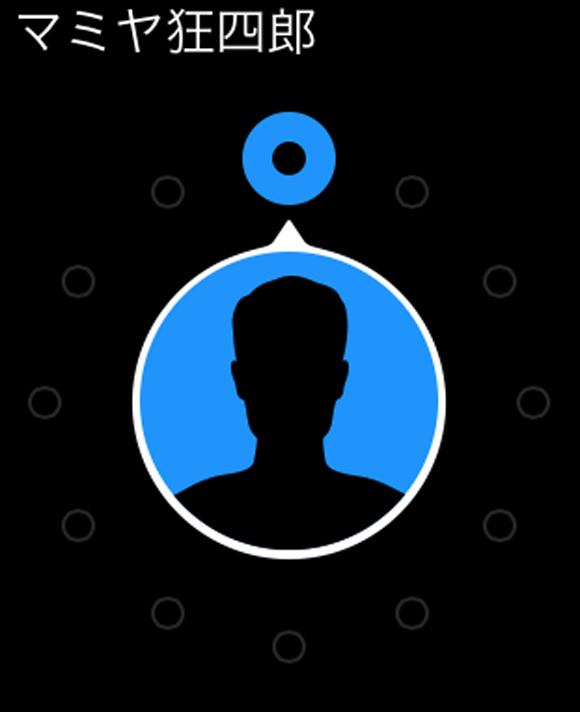







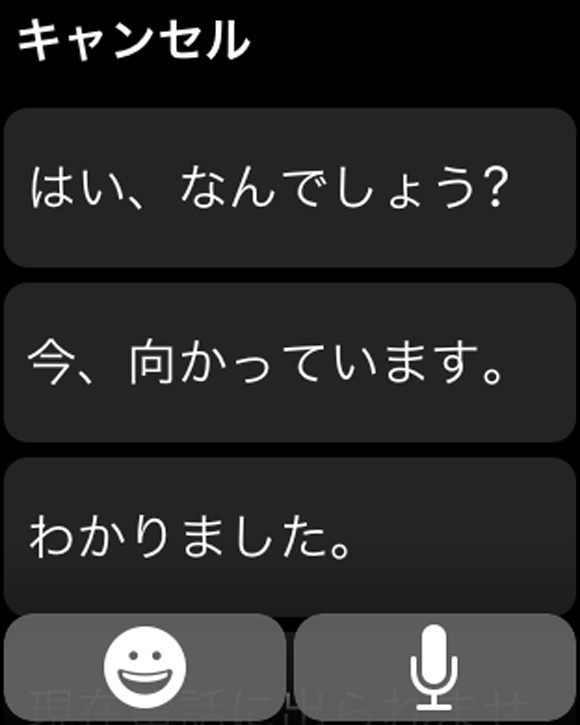
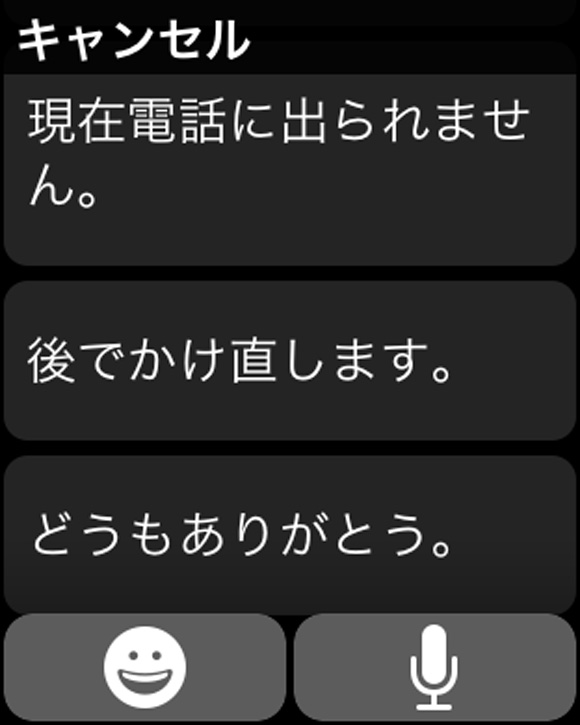



 アップルウォッチ発売開始! ペアリングも初期設定もかなり簡単 / 気になるのは充電……
アップルウォッチ発売開始! ペアリングも初期設定もかなり簡単 / 気になるのは充電…… LINEが写真のテキスト読み取り機能を実装! これは便利ッ!! だけど手書きには弱かった……
LINEが写真のテキスト読み取り機能を実装! これは便利ッ!! だけど手書きには弱かった…… アップルウォッチでもオリジナリティにこだわるアナタへ! 画像コラージュできる「Casetify」で自分専用バンドを作ろう
アップルウォッチでもオリジナリティにこだわるアナタへ! 画像コラージュできる「Casetify」で自分専用バンドを作ろう 【検証】電動マッサージ機にアップルウォッチを着けて「ワークアウトアプリ」で100キロカロリーの消費時間を計ってみた!
【検証】電動マッサージ機にアップルウォッチを着けて「ワークアウトアプリ」で100キロカロリーの消費時間を計ってみた! 【やっちまった】新しいスタイル “フードコート系焼肉” の店『焼肉ぷらす』で注意すべきたったひとつのポイント
【やっちまった】新しいスタイル “フードコート系焼肉” の店『焼肉ぷらす』で注意すべきたったひとつのポイント 【最高か】パン屋のパンが858円で食べ放題! しかもコーヒー付き!! 町田市民大勝利!……と思いきや
【最高か】パン屋のパンが858円で食べ放題! しかもコーヒー付き!! 町田市民大勝利!……と思いきや 激安通販サイト・Temuで大人気の「電動お掃除ブラシ」を買ってみた / 評価は4.5で口コミは「超おすすめ」「家族のお気に入り」「ありがとうTemu」など
激安通販サイト・Temuで大人気の「電動お掃除ブラシ」を買ってみた / 評価は4.5で口コミは「超おすすめ」「家族のお気に入り」「ありがとうTemu」など リニューアルした渋谷TSUTAYAに行ったらスタバがヤバイことになってた
リニューアルした渋谷TSUTAYAに行ったらスタバがヤバイことになってた 【世界のSUSHI】エジプトの『ショーグン寿司』は確かに将軍が「満足じゃ」と言いそうな空気感だった
【世界のSUSHI】エジプトの『ショーグン寿司』は確かに将軍が「満足じゃ」と言いそうな空気感だった 東京の安宿街にあるホテル(1泊3600円)を利用したら…ベランダから見えた景色にビビった / 南千住「ホテル アクセラ」
東京の安宿街にあるホテル(1泊3600円)を利用したら…ベランダから見えた景色にビビった / 南千住「ホテル アクセラ」 吉祥寺駅高架下の立ち食いうどん屋「いぶきうどん」の運営元を調べたら、まさかのアノ会社だった!
吉祥寺駅高架下の立ち食いうどん屋「いぶきうどん」の運営元を調べたら、まさかのアノ会社だった! 【ドライブ飯】群馬で見つけた定食チェーン「野郎めし」の「野郎定食」で腹いっぱい! しかし意外だったのは…
【ドライブ飯】群馬で見つけた定食チェーン「野郎めし」の「野郎定食」で腹いっぱい! しかし意外だったのは… 【ラーメシ通信】一蘭ファンが「裏メニュー」と密かに楽しむ『一蘭丼』を食べてみた
【ラーメシ通信】一蘭ファンが「裏メニュー」と密かに楽しむ『一蘭丼』を食べてみた 本当に松屋の「ごろチキ」はそんなに美味しいのか? カレーがそこまで好きではない人が今さら初実食した結果
本当に松屋の「ごろチキ」はそんなに美味しいのか? カレーがそこまで好きではない人が今さら初実食した結果 新品デニムを「オキシ漬け」したまま約15時間放置したらこうなった
新品デニムを「オキシ漬け」したまま約15時間放置したらこうなった 新宿駅の改札内で売っている「3240円のお弁当」の中身とは? 開けたら…大草原が広がってて圧倒された
新宿駅の改札内で売っている「3240円のお弁当」の中身とは? 開けたら…大草原が広がってて圧倒された 【激安】Amazonで「20円の高圧洗浄機」を買ってみた
【激安】Amazonで「20円の高圧洗浄機」を買ってみた 新宿駅の改札内でお茶漬けを食べた後、向かいの店を見て「冷静に考えたらヤバいな」となった
新宿駅の改札内でお茶漬けを食べた後、向かいの店を見て「冷静に考えたらヤバいな」となった 【池袋】年季が入りすぎてて逆に入りづらい回転寿司「若貴」に行ってみた → 後悔した
【池袋】年季が入りすぎてて逆に入りづらい回転寿司「若貴」に行ってみた → 後悔した 【謝罪】会社の汚れたアルミ鍋を「オキシ漬け」したまま20時間も放置してしまった結果 → 泣いた
【謝罪】会社の汚れたアルミ鍋を「オキシ漬け」したまま20時間も放置してしまった結果 → 泣いた 【悲報】リトル・マーメイドが日本公開直前に注意喚起! その内容が行くの迷うレベルだった
【悲報】リトル・マーメイドが日本公開直前に注意喚起! その内容が行くの迷うレベルだった 【実録】女性35歳を1000円で買いに行った話
【実録】女性35歳を1000円で買いに行った話 「ゴディバ」のクリスマスケーキ(6264円)を買ってみたら想像の100倍くらい小さくてビビった
「ゴディバ」のクリスマスケーキ(6264円)を買ってみたら想像の100倍くらい小さくてビビった 【無料】カルピスの工場見学ツアーが最強に面白い! 90分の超濃厚な内容で試飲もできて激レア土産も買えるぞ!
【無料】カルピスの工場見学ツアーが最強に面白い! 90分の超濃厚な内容で試飲もできて激レア土産も買えるぞ! 【簡単】LINEの「ニュース」タブを「通話」タブに変更したら通話機能が使いやすくなった
【簡単】LINEの「ニュース」タブを「通話」タブに変更したら通話機能が使いやすくなった 【Amazon低評価検証】1999円の「リモートカメラ付きスマートウォッチ(評価1)」を使ってみた
【Amazon低評価検証】1999円の「リモートカメラ付きスマートウォッチ(評価1)」を使ってみた 【ポケモンGO】超裏ワザ! 電動マッサージ器「スライヴ」で画面を振動すると移動距離が稼げる! 卵の孵化にも成功したぞーーーッ!!
【ポケモンGO】超裏ワザ! 電動マッサージ器「スライヴ」で画面を振動すると移動距離が稼げる! 卵の孵化にも成功したぞーーーッ!! 【ピコ太郎】マリオランに刺客現る!? 片手で遊べる「PPAPゲーム」登場! LINEがあればプレイ可能!!
【ピコ太郎】マリオランに刺客現る!? 片手で遊べる「PPAPゲーム」登場! LINEがあればプレイ可能!! ドンキで発売開始した3980円のスマートウォッチ『アクティブギア ライフロガー』を買ってみた!
ドンキで発売開始した3980円のスマートウォッチ『アクティブギア ライフロガー』を買ってみた! 【どうぶつの森】自分のIDを確認する方法! 友達に教えてフレンドを増やそう~!!
【どうぶつの森】自分のIDを確認する方法! 友達に教えてフレンドを増やそう~!! 【罠】Twitterのサブスク「Twitter Blue」を購入してみたらホゲエエエ! ほいほい登録してはいけない理由
【罠】Twitterのサブスク「Twitter Blue」を購入してみたらホゲエエエ! ほいほい登録してはいけない理由 【納得】AppleWatch3のキャッチコピー「手首が右腕になります」が理解できなかったので、アップルに問い合わせてみた!
【納得】AppleWatch3のキャッチコピー「手首が右腕になります」が理解できなかったので、アップルに問い合わせてみた! 【裏技】iPhoneの消せない標準アプリをホーム画面から削除する方法が発見される! 試してみた → 本当に消えた!!
【裏技】iPhoneの消せない標準アプリをホーム画面から削除する方法が発見される! 試してみた → 本当に消えた!! 女子高生に人気の位置情報共有アプリ「Zenly」をオッサンが使おうとしたら重大な問題発覚! あるいは世界の中心で叫ぶ
女子高生に人気の位置情報共有アプリ「Zenly」をオッサンが使おうとしたら重大な問題発覚! あるいは世界の中心で叫ぶ 【知らなかった】iPhoneって「背面タップ機能」があるの!? めちゃめちゃ便利じゃないか…!!
【知らなかった】iPhoneって「背面タップ機能」があるの!? めちゃめちゃ便利じゃないか…!! 【検証】レシートを撮影するだけで、1枚につき10円で買い取るアプリ「ONE」登場! 早速バンバン撮影してみた結果ッ!!
【検証】レシートを撮影するだけで、1枚につき10円で買い取るアプリ「ONE」登場! 早速バンバン撮影してみた結果ッ!!